u盘中毒了怎么恢复文件,看看解决方法吧
1、先在电脑桌面新建一个空白的文档,做法是单击鼠标右键“新建——文本文档”,如图所示:

2、将以下的代码复制到刚刚新建的空白文档中,如图所示:
for /f "delims=?" %%a in ('dir /a /b') do attrib -a -s -h -r "%%a"
@echo off
pause>nul
exit
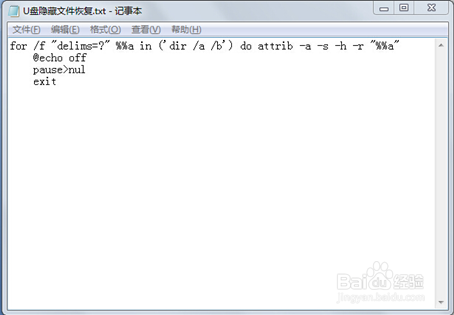
3、随后点击“文件——另存为”,把这个写着代码的文档存到我们丢失文件的U盘中,保存类型选择“所有文件”即可,名字改为“U盘隐藏文件恢复NaNd”,注意一定要把文件名称改为后缀为cmd.的所有文件的类型,待会才能运行,如图所示:

4、双击刚才建立的后缀为cmd的文件,系统就会自动运行文档恢复的修复程序,如下图所示:

5、等待程序运行完成之后,如果是文件只是被病毒隐藏起来,那么通过运行这个程序,文件就会被恢复到你的U盘中。
6、如果运行完这个程序之后,你的U盘还是没有任何其他的动静,那么应该就是U盘中毒导致的数据丢失了,这个时候你就无法通过简单的代码操作来找回数据,我们需要下载一个专业的数据恢复软件来恢复。
1、如果文件是丢失可以可以使用下面的方法进行恢复文件。
2、先在浏览器上找到恢复工具,通过搜索可以找到这个工具,然后将这个软件下载安装到我们的电脑上。(提示:软件不需要安装到电脑的C盘里面,以免导致电脑的卡顿。)然后把U盘连接U盘,使得电脑识别出U盘。
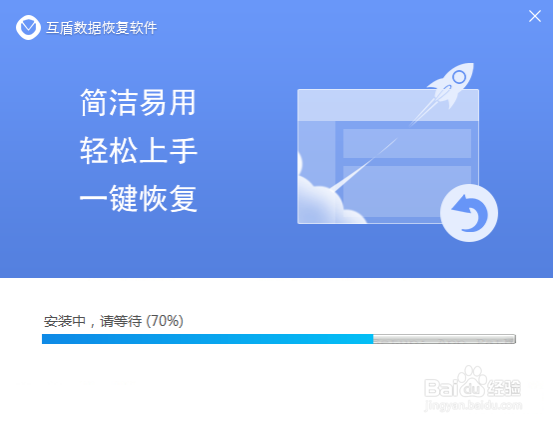
3、然后双击桌面的软件图标,打开软件后可以看到软件上的三个功能,在这写功能中选择一个功能对U盘的数据进行扫描,可以选择使用深度扫描或者分区扫描,这两个扫描功能都可以选择性扫描,就是可以只扫描某种文件。
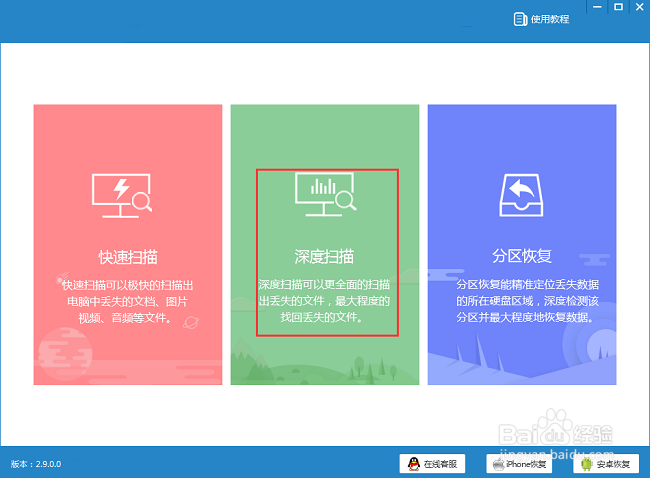
4、然后设置需要扫描的文件夹类型,然后点击开始扫描对U盘的数据进行扫描了,在扫描结束之后就可以在软件的界面上看到已经扫描出来的数据了,在这些数据中找到U盘丢失的文件,然后进行选择。(如果没有扫描完成,数据都找到了可以停止扫描。)
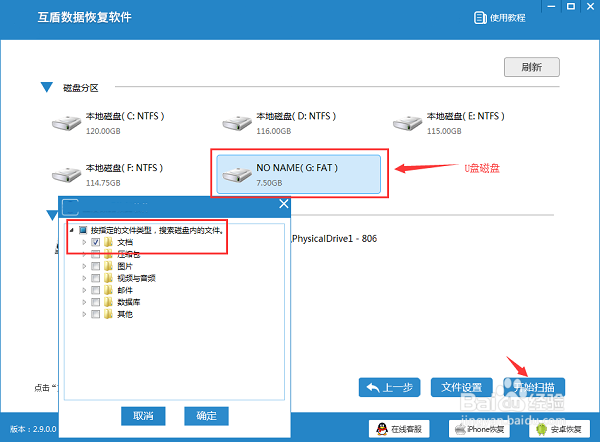
5、找到数据之后,将需要恢复的数据勾选出来,可以点击查看已经扫描出来的数据内容。之后将这些数据进行勾选出来,然后点击下一步进行恢复数据了。
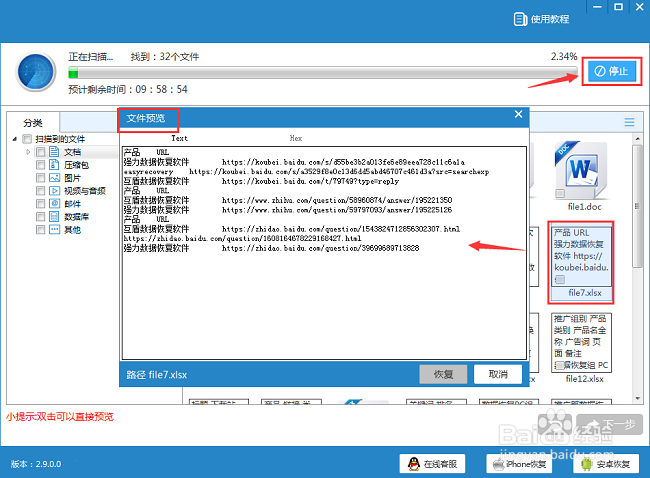
6、最后我们选择一个储存位置,对需要恢复的文件进行恢复储存操作,在选择这个储存位置的时候不要直接选择恢复到U盘里面,先选电脑磁盘进行恢复,然后在复制到U盘磁盘里面,以免直接恢复导致U盘数据被覆盖了。
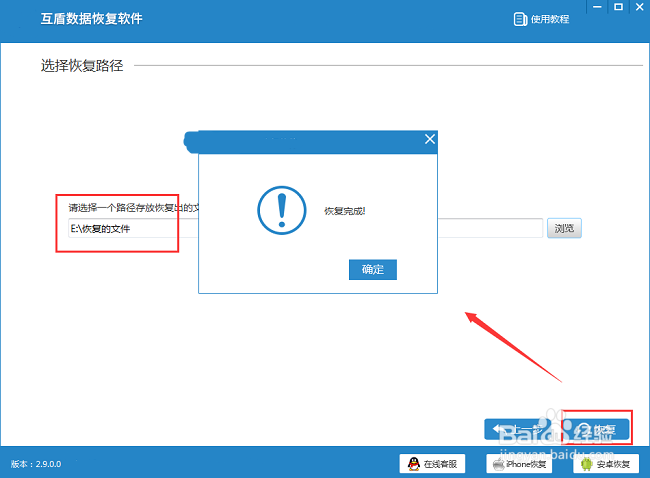
7、U盘中毒或者丢失文件就可以使用这个方法进行恢复了,不过不要讲U盘里面的数据覆盖了,否则是不能将文件进行恢复的。